Správa místní brány dat
Místní brána dat funguje jako most, který poskytuje rychlý a bezpečný přenos dat mezi místními daty (data, která nejsou v cloudu) a službami Power BI, Power Automate, Logic Apps a Power Apps. Další informace: Co je místní brána dat?
Poznámka:
Funkce správy brány v centru pro správu Power Platform není podporována na mobilních zařízeních nebo menších obrazovkách s rozlišením nižším nebo rovným 320 x 256.
Na stránce Data v centru pro správu Power Platform můžete zobrazit a spravovat místní brány dat.
Uživatelé, kteří jsou součástí Globální role správce Microsoft Entra (která zahrnuje globální správce), správce služby Power BI a správce brány, budou mít přístup ke správě brány dat v centru pro správu Power Platform. Mohou však existovat rozdíly v dostupných funkcích a operacích, které lze provádět s každou z těchto rolí.
Role globálního správce Microsoft Entra (která zahrnuje globální správce) a správci služeb Power BI mohou používat nastavení Správa klienta k ovládání seznamu vystavených bran. Přepínač Správa klienta se bude zobrazovat pouze těmto uživatelům.
- Zapněte Správu klienta k zobrazení a správě všech bran instalovaných ve vašem podniku.
- Vypněte Správu klienta pro zobrazení a správu všech bran, jichž jste správcem.
Mezi těmito dvěma zobrazeními můžete přepínat pomocí tohoto přepínače v pravém horním rohu stránky.
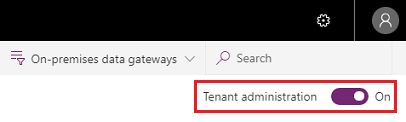
Datové brány
Stránka Data uvádí všechny nainstalované clustery místní datové brány. Kromě toho si můžete prohlédnout následující informace o těchto clusterech:
- Název clusteru brány: Název clusteru brány.
- Kontaktní informace: Kontaktní informace správce pro cluster brány.
- Uživatelé: Seznam uživatelů brány.
- Stav: Výběrem možnosti Zkontrolovat stav zjistíte, zda je připojení brány online nebo offline.
- Brány: Počet členů brány v clusteru bran.
Seznam clusterů brány obsahuje místní brány dat i místní brány dat (soukromý režim).
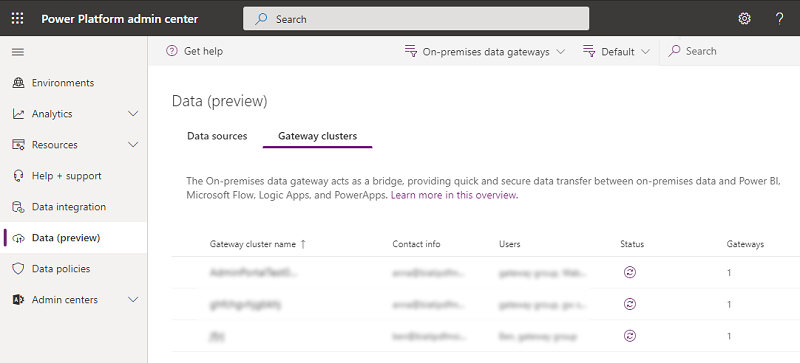
Detaily
Vyberte cluster brány a poté výběrem možnosti Podrobnosti zobrazte následující informace o členech brány.

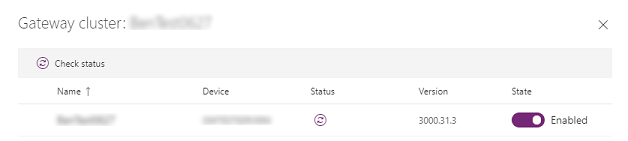
- Jméno: Jméno člena brány.
- Zařízení: Fyzické zařízení, na kterém je brána nainstalována.
- Stav: Vyberte (
 ) pro kontrolu stavu člena brány.
) pro kontrolu stavu člena brány. - Verze: Verze softwaru brány nainstalovaná v počítači.
- Stav: Vyberte, chcete-li povolit nebo zakázat člena brány.
Po výběru člena brány můžete vybrat Odstranit k odstranění člena brány. Tímto způsobem neodinstalujete bránu z fyzického počítače, ale odeberete všechna metadata týkající se brány. Jakmile je brána nainstalována a nakonfigurována, není možné její název změnit.
Nastavení
Vyberte Nastavení pro nastavení místní nastavení datové brány, jako je název clusteru brány, oddělení, obecná nastavení a nastavení Power BI.

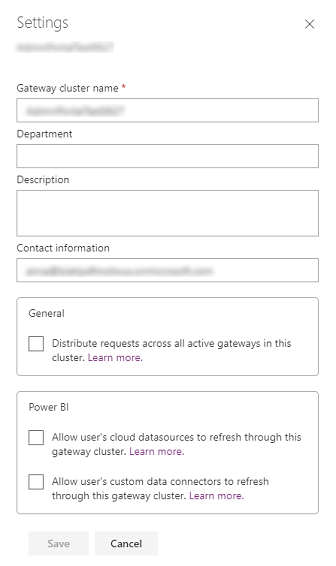
Pro více informací o možnosti Umožnit zdrojům dat cloudu uživatele provádět aktualizace prostřednictvím tohoto clusteru brány přejděte na Sloučení nebo připojení místních a cloudových zdrojů dat.
Pro více informací o možnosti Umožnit vlastním konektorům dat uživatele provádět aktualizace prostřednictvím tohoto clusteru brány jděte na Použití vlastních datových konektorů s místní bránou dat.
Pro více informací o možnosti Distribuovat požadavky ve všech aktivních branách v tomto clusteru jděte na Vyrovnávání zatížení mezi branami v clusteru.
Správa uživatelů
Vyberte cluster brány a poté vyberte Správa uživatelů k zobrazení seznamu uživatelů brány. Přidejte nebo odeberte správce brány na stránce Správa uživatelů.
U osobních bran by to ukazovalo vlastníka osobní brány a nemohlo být změněno kvůli rozsahu zabezpečení osobních bran.
Pro místní brány dat ve standardním režimu lze uživatele přidat do kterékoli z následujících tří kategorií:
- Správce:
- Power BI: Administrátoři mají plnou kontrolu nad bránou, včetně přidávání dalších správců, vytváření zdrojů dat, správy zdroj dat uživatelů a mazání brány.
- Power Apps a Power Automate: Správci mají plnou kontrolu nad bránou, včetně přidávání dalších správců, vytváření připojení, dodatečného sdílení bran v Lze použít a Může použít + share úrovně oprávnění a smazat bránu.
- Ostatní: Správci mají plnou kontrolu nad bránou, včetně přidávání dalších správců a mazání brány.
- Může použít: Uživatelé, kteří mohou na bráně vytvářet připojení k použití pro aplikace a toky, ale nemohou bránu sdílet. Toto oprávnění použijte pro uživatele, kteří budou spouštět aplikace, ale ne je sdílet. Vztahuje se pouze na klienta Power Apps a Power Automate.
- Může používat a sdílet: Uživatelé s tímto oprávněním mohou na bráně vytvářet připojení, které bude používat pro aplikace a toky a automatické sdílení brány při sdílení aplikace. Toto oprávnění použijte pro uživatele, kteří potřebují sdílet aplikace s ostatními uživateli nebo s organizací. Vztahuje se pouze na klienta Power Apps a Power Automate.
Poznámka:
- Může používat a Může používat + sdílet platí pouze pro Power Apps a Power Automate.
- Při sdílení bran pro úrovně oprávnění Může používat a Může používat a sdílet můžete omezit typ zdroje dat, ke kterému se uživatel může připojit přes bránu. Pro úspěšné přidání uživatele by měl být vybrán alespoň jeden typ zdroje dat.
- Lze použít a Lze použít + sdílet nevztahuje se na vlastní konektory v Power Apps a Power Automate.
- Brána musí být sdílena s úrovní oprávnění Správce, aby ji mohly používat vlastní konektory.
Odebrání clusteru brány
Pomocí volby Odstranit odeberte cluster brány. Tato operace je k dispozici pro brány dat ve standardním i osobním režimu.

Další informace najdete v části Odebrání nebo odstranění místní brány dat.
Získat pomoc
Chcete-li rychlejší řešení potíží a pomoc, vyberte Získat pomoc, otevřete panel Získat nápovědu. Zahrňte ID relace do lístku zákaznické podpory pro jakékoli problémy s funkcí Data Gateways v centru pro správu Power Platform.
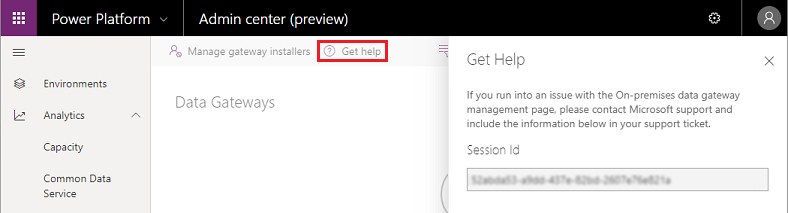
Správa bran podle oblasti
V rozevíracím seznamu oblasti zobrazíte oblasti brány. Když vyberete jednu z oblastí, zobrazí se seznam bran nainstalovaných v této oblasti. Pro tyto brány můžete spravovat uživatele nebo prohlížet členy brány. Ve výchozím nastavení uvidíte brány ve výchozí oblasti klienta.
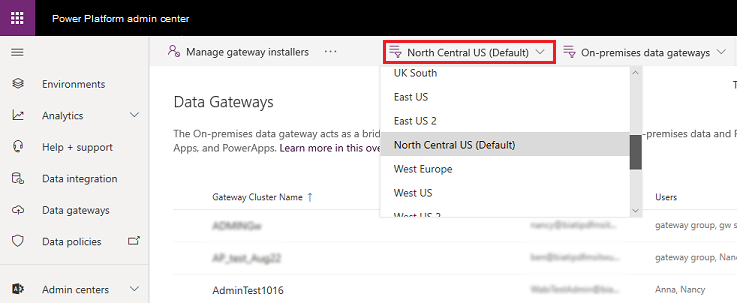
Filtrovat podle typu brány
Výběrem rozevíracího seznamu typu brány vyfiltrujete zobrazení podle typu brány. Ve výchozím nastavení uvidíte všechny datové brány spuštěné ve standardním režimu. Pomocí filtru můžete zobrazit datové brány v osobním režimu nebo všechny brány. Další informace naleznete v části Typy bran.

Vyhledávat
Použijte volbu Vyhledávání k vyhledání clusterů bran a zobrazení jejich podrobností. Můžete hledat názvy clusterů brány a kontaktní informace, ale ne správce.
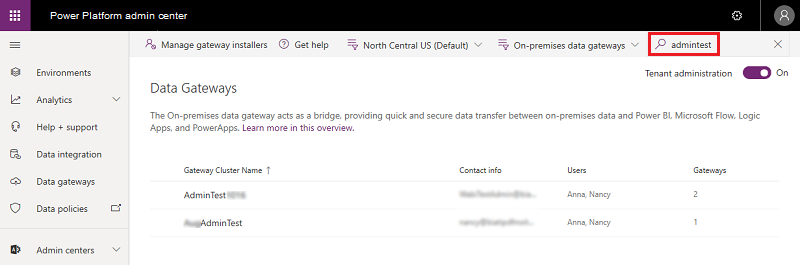
Status
Vyberte cluster brány a poté vyberte Podrobnosti>Zkontrolovat stav ( ), abyste zkontrolovali stav clusteru brány.
), abyste zkontrolovali stav clusteru brány.
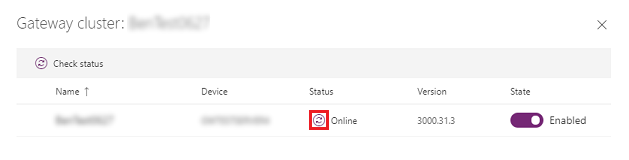
Spravovat osoby, které můžou instalovat brány
Jako globální správce Microsoft Entra (který zahrnuje globální správce ) nebo Power BI můžete pomocí instalačních programů Spravovat brány řídit, kdo může instalovat místní bránu dat ve vašem podniku. Tato operace není pro správce brány k dispozici.
Poznámka:
Tato funkce se nevztahuje na místní brány dat (osobní režim).
Přejděte do centra pro správu Power Platform.
V levé postranní nabídce vyberte Data.
Vyberte Spravovat instalační programy brány.
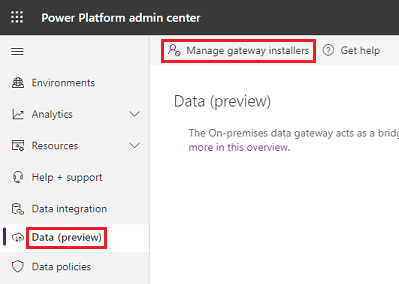
Povolte Zakázat uživatelům ve vaší organizaci instalaci bran. Tato možnost je ve výchozím nastavení vypnutá, což umožňuje komukoli ve vaší organizaci instalovat bránu.
Přidejte uživatele, kteří mohou instalovat brány, a poté vyberte Přidat.
Poznámka:
V současné době nepodporujeme skupiny pro správu instalačních programů; můžete přidat jednotlivé uživatele.
Chcete-li odebrat uživatele, kteří mají oprávnění instalovat brány, vyberte Odebrat instalační program (
 ) a poté vyberte Potvrdit.
) a poté vyberte Potvrdit.Poznámka:
To nemá vliv na brány, které jsou již nainstalovány. Tato funkce umožňuje nebo omezuje uživatelům další instalaci bran.
Pokud se osoba, která nemá přístup k instalaci bran, pokusí nainstalovat bránu, obdrží následující chybu, jakmile při registraci brány poskytne svá přihlašovací údaje.
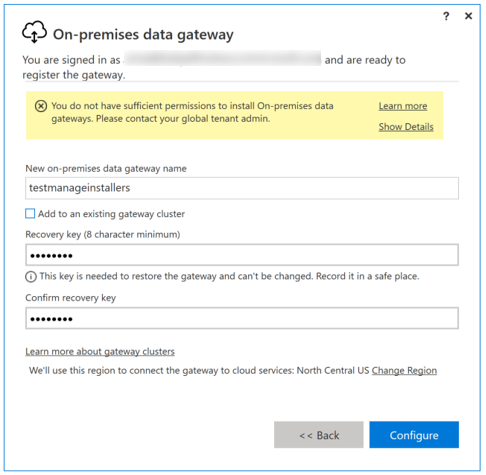
Viz také
místní datová brána
Připojování k místní datovým zdrojům pomocí místní Data Gateway